Személyes oldal - tesztelés memória windows 7
Ez egy beépített „Windows Memory Diagnostic” A Windows 7 operációs rendszer. Tesztelés RAM készített Windows Memory diagnosztikai eszköz segédprogramot.
Az alábbiakban tartjuk az eljárást a teszt.
A vizsgálat előtt ajánlatos visszaállítani a BIOS-beállítások az összes olyan állapotban a „default”. Ha emlékszel, hogy nem, hogy jelentős változások, mint például a gyorsulás vagy kiigazítás feszültség paraméterei, akkor ne nyúljon semmihez.
Nyomja meg a „Start” - a keresőmezőbe írja: „A Windows Memory Diagnostic” vagy «mdsched» (idézőjelek nélkül). A szöveg beírása azonnal megnyílik egy ablak a keresés eredményeit, amely azt javasolja, hogy indítsanak egy fájlt: mdsched «Windows Memory Diagnostics„.
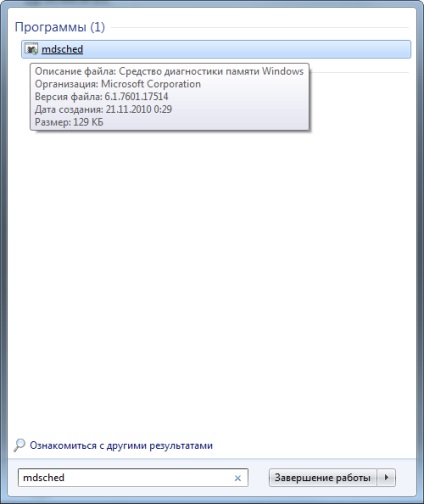
Irányítsa a kurzort, és nyomja meg az egér bal gombjával a címkén távon mdsched programot. a program futtatásához.
Egy ablak nyílik meg a „Windows Memory Diagnostic” a javasolt két lehetőség a további lépéseket.
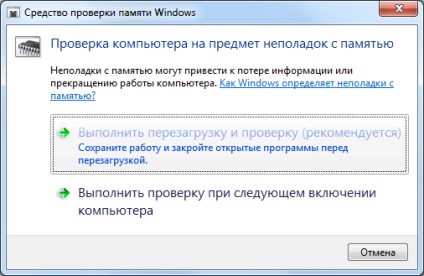
Zárja be az összes programot, mentse a dokumentumot, és válassza az első lehetőséget „Reboot és ellenőrizze (ajánlott)”.
Az újraindítás után a diagnosztikai program automatikusan elindul, és a felület lesz a kék háttér a képernyőn.
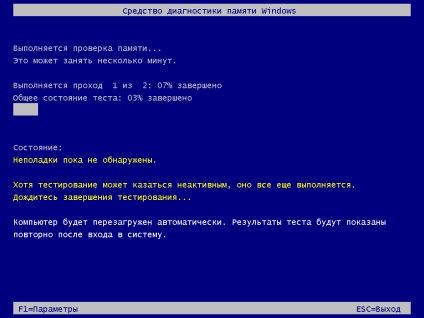
Az ablak nyitása során, ha a vizsgálat megkezdésekor, a paramétereket, amelyek alapértelmezés szerint.
Elkezdtem át 1: 2 - lásd a százalékos befejezése az első próbaüzem.
Sorral lejjebb - az általános állapota a vizsgálat százalékban.
A vonal alatt „Állapot” megmutatja észlelt problémák, kivéve persze vannak. Ebben a példában nem azok.
A vizsgálat során az F1 gomb megnyomásával meg lehet változtatni a beállított vizsgálatokat, a menetek száma, és állítsa az üzemmód használata cache.
Ezzel az F1 gomb megnyomásával a megnyíló ablakban megadhatja:
Válogatás a beállítás elem ki van választva a Tab billentyűt.
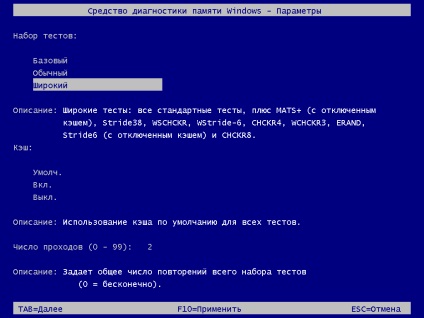
egy sor vizsgálatot. - Kurzor gombok segítségével válassza ki a három elem:
- Base - egy sor 3 tesztek;
- Normál - alapvető tesztek plusz 5 tesztek;
- Wide - a legalaposabb és hosszadalmas ellenőrzéseket.
Alatt jelenik meg a leírása a kiválasztott vizsgálati készlet.
Megadása vizsgálatsorozat megnyomásával Tab. - mozog a "State of the cache".
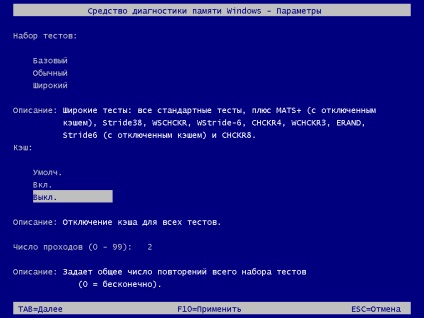
Itt lehet kiválasztani egyet a három érték - ha kikapcsolja a cache, akkor a teszt lesz pontosabb, de sokkal hosszabb - köszönhetően annak a ténynek, hogy a program működni fog közvetlenül memóriát.
A paraméterek beállítása „cache” - a Tab gomb megnyomásával, menj az épület a menetszám.
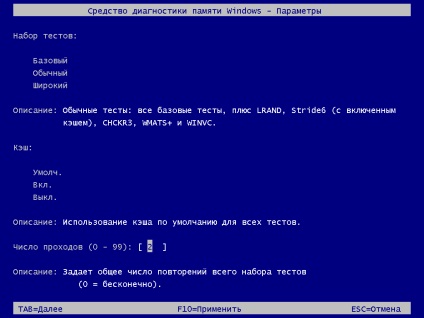
A több menetet, annál hosszabb általános ellenőrzést. Ha az érték 0. A menetszám ellenőrzés továbbra is non-stop, amíg meg nem tudja megállítani az Esc billentyűt.
Miután kiválasztotta a kívánt beállításokat, nyomja meg az F10 billentyűt. - ellenőrzés kezdődik elölről az új megadott paraméterekkel.
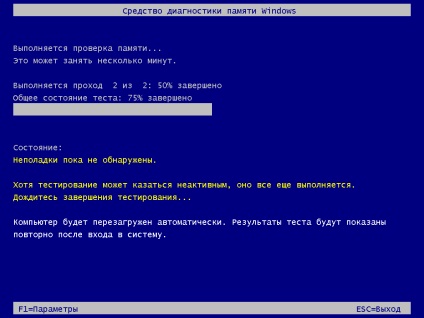
Miután ellenőrizte a számítógépet is újraindul, és látni fogja az eredményeket.
Mi van, ha a memória hiba talált? Elérjük csíkok RAM a számítógép, vizsgáljuk meg a hasított SMD elemek és törölje a kapcsolatok mindkét oldalán kemény gumi mosás (jobb, ha van egy kétoldalas, piros és kék gumi, kék három párt). Kapcsolatok kell változtatni a színét, hogy egy könnyebb (nem mindig, de gyakran). Leereszt és elsöpör tiszta ecsettel gumi pellet és beilleszteni hátsó pánt RAM.
Mi futtassa újra a tesztet - ha nincs hiba - örvendjetek! Ha van - vagy módosíthatja a memória medve javításra. Bár gyakran javítása RAM drágább, mint a költsége egy új memóriát csík.
Vannak alternatív memóriát tesztelő programmal - például: Teszt RAM Memtest86 + V5.01.